 Tutoriel mobile
Tutoriel mobile
 téléphone Android
téléphone Android
 Comment définir la limite de flux de données sur OnePlus 9R_Tutoriel sur la définition de la limite de flux de données sur OnePlus 9R
Comment définir la limite de flux de données sur OnePlus 9R_Tutoriel sur la définition de la limite de flux de données sur OnePlus 9R
Comment définir la limite de flux de données sur OnePlus 9R_Tutoriel sur la définition de la limite de flux de données sur OnePlus 9R
l'éditeur php Strawberry vous présentera comment définir la limite de trafic sur OnePlus 9R. En définissant les limites de trafic de manière appropriée, vous pouvez contrôler efficacement l'utilisation du trafic réseau et éviter les frais excessifs. Cet article présentera en détail comment définir la limite de trafic sur le téléphone mobile OnePlus 9R, vous permettant de maîtriser facilement les compétences de gestion du trafic sur téléphone mobile. Examinons ensuite les étapes spécifiques pour définir les limites de données sur le téléphone OnePlus 9R !
1. Nous devons d'abord trouver [Paramètres] dans l'interface du téléphone mobile, puis nous pouvons y voir l'option [Carte SIM et gestion du trafic].
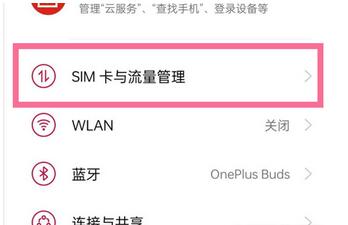
2. Après être entré, nous pouvons voir l'option [Gestion du trafic].
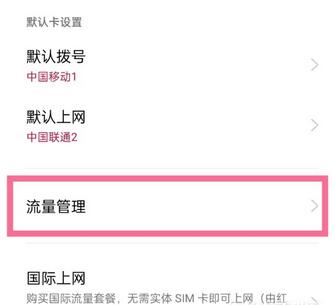
3. Ensuite, les amis doivent cliquer sur [Data Package Limit].
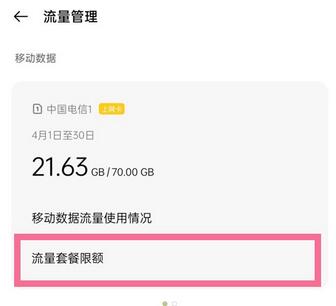
4. Enfin, il suffit de fixer la limite de circulation.
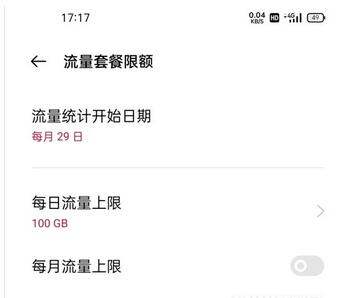
Ce qui précède est le contenu détaillé de. pour plus d'informations, suivez d'autres articles connexes sur le site Web de PHP en chinois!

Outils d'IA chauds

Undresser.AI Undress
Application basée sur l'IA pour créer des photos de nu réalistes

AI Clothes Remover
Outil d'IA en ligne pour supprimer les vêtements des photos.

Undress AI Tool
Images de déshabillage gratuites

Clothoff.io
Dissolvant de vêtements AI

AI Hentai Generator
Générez AI Hentai gratuitement.

Article chaud

Outils chauds

Bloc-notes++7.3.1
Éditeur de code facile à utiliser et gratuit

SublimeText3 version chinoise
Version chinoise, très simple à utiliser

Envoyer Studio 13.0.1
Puissant environnement de développement intégré PHP

Dreamweaver CS6
Outils de développement Web visuel

SublimeText3 version Mac
Logiciel d'édition de code au niveau de Dieu (SublimeText3)
 Comment définir la limite de trafic sur Honor X50GT ?
Mar 18, 2024 am 11:28 AM
Comment définir la limite de trafic sur Honor X50GT ?
Mar 18, 2024 am 11:28 AM
De nombreux utilisateurs souhaitent savoir comment définir des limites de trafic sur Honor X50GT. Cette nouvelle machine Honor présente un excellent rapport qualité/prix et d'excellentes performances dans tous les aspects. Lors de l’utilisation quotidienne du téléphone mobile, tout le monde consomme beaucoup de données. Jetons un coup d'œil à la méthode de réglage spécifique ! Comment définir la limite de trafic sur Honor X50GT ? Tout d'abord, ouvrez les « Paramètres » fournis avec votre téléphone, ouvrez le premier menu : Sans fil et réseau, cliquez sur le menu « Gestion du trafic » pour entrer. Sur la page de gestion du trafic, vous pouvez voir qu'aucun forfait n'est actuellement défini. Cliquez sur "Plus de paramètres de trafic". Définissez ici le trafic de la carte 1, cliquez sur les paramètres du forfait de la carte 1, après avoir entré les paramètres du forfait, cliquez sur le deuxième menu « Limite du forfait », entrez la limite du forfait à définir normalement et cliquez sur OK. Vous pouvez voir que le forfait mensuel. la circulation a été limitée.
 Comment désactiver le son de l'écran de verrouillage sur OnePlus 9r_Introduction à comment désactiver le son de l'écran de verrouillage sur OnePlus 9r
Mar 23, 2024 pm 05:30 PM
Comment désactiver le son de l'écran de verrouillage sur OnePlus 9r_Introduction à comment désactiver le son de l'écran de verrouillage sur OnePlus 9r
Mar 23, 2024 pm 05:30 PM
1. Cliquez sur [Son et vibration] dans les paramètres du téléphone. 2. Cliquez sur [System Feedback] sur la page Son et vibration. 3. Désactivez le commutateur [Tonalité de l'écran de verrouillage].
 Mar 22, 2024 pm 08:46 PM
Mar 22, 2024 pm 08:46 PM
1. Cliquez sur [Confidentialité] dans le menu des paramètres du téléphone. 2. Cliquez sur [Clonage du système]. 3. Cliquez sur [Créer un clone du système]. 4. Entrez le mot de passe de l'écran de verrouillage et attendez environ une seconde ou deux, et le clone du système sera créé. 5. Après la création, nous devons définir un mot de passe différent de celui du système principal pour accéder au système clone (le clone est exactement le même que le système principal et le mot de passe ne peut pas être récupéré si vous l'oubliez).
 Comment utiliser le mode focus sur OnePlus 9r_Comment utiliser le mode focus sur OnePlus 9r
Mar 23, 2024 am 08:01 AM
Comment utiliser le mode focus sur OnePlus 9r_Comment utiliser le mode focus sur OnePlus 9r
Mar 23, 2024 am 08:01 AM
1. Ouvrez les paramètres du téléphone et cliquez sur l'option [Gestion des applications]. 2. Cliquez sur l'option [Durée d'utilisation de l'application]. 3. Cliquez sur [Mode mise au point]. 4. Cliquez sur [Démarrer].
 Comment activer les options de développement sur OnePlus 9r_Comment activer les options de développement sur OnePlus 9r
Mar 23, 2024 pm 09:21 PM
Comment activer les options de développement sur OnePlus 9r_Comment activer les options de développement sur OnePlus 9r
Mar 23, 2024 pm 09:21 PM
1. Ouvrez Paramètres, faites défiler vers le bas et cliquez sur [À propos du téléphone]. 2. Cliquez sur [Numéro de version]. 3. Après avoir entré, cliquez en continu sur le numéro de version pour ouvrir le mode développeur. 4. Revenez aux paramètres du téléphone et cliquez sur [Autres paramètres] pour trouver les options du développeur.
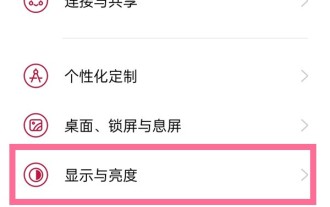 Comment définir le mode couleur de l'écran sur les étapes de configuration du mode couleurs vives OnePlus 9r_OnePlus 9r
Mar 23, 2024 am 09:50 AM
Comment définir le mode couleur de l'écran sur les étapes de configuration du mode couleurs vives OnePlus 9r_OnePlus 9r
Mar 23, 2024 am 09:50 AM
1. Cliquez sur l'option [Affichage et luminosité] dans le menu des paramètres du téléphone. 2. Cliquez sur l'option [Mode couleur de l'écran]. 3. Le téléphone mobile dispose de quatre modes de couleur. Sélectionnez simplement le mode de couleur que vous souhaitez définir.
 Comment activer la mise en miroir de l'écran mobile sur OnePlus 9r_Steps pour activer la mise en miroir de l'écran mobile sur OnePlus 9r
Mar 23, 2024 pm 05:16 PM
Comment activer la mise en miroir de l'écran mobile sur OnePlus 9r_Steps pour activer la mise en miroir de l'écran mobile sur OnePlus 9r
Mar 23, 2024 pm 05:16 PM
1. Cliquez sur [Connecter et partager] dans les paramètres du téléphone. 2. Sélectionnez [Mise en miroir de l'écran mobile]. 3. Activez le commutateur [Mobile Screen Mirroring] et sélectionnez l'appareil sur lequel vous souhaitez effectuer la mise en miroir.
 Comment définir la limite de trafic sur Honor X50Pro ?
Mar 18, 2024 pm 01:31 PM
Comment définir la limite de trafic sur Honor X50Pro ?
Mar 18, 2024 pm 01:31 PM
Honor X50Pro est très attendu par de nombreux consommateurs et est connu pour son rapport qualité-prix supérieur et son excellente configuration. Ce téléphone peut répondre aux différents besoins des utilisateurs, notamment en termes de prix et de performances. Voyons maintenant comment définir la limite de données sur Honor X50Pro. Comment définir la limite de trafic sur Honor X50Pro ? Dans l'interface de gestion du trafic, cliquez sur Plus de paramètres de trafic > Paramètres du package et remplissez la limite du package. Revenez à l’interface des paramètres de trafic supplémentaire et activez le commutateur d’affichage du trafic. Retirez le panneau de notification de la barre d'état en haut de l'écran pour vérifier la consommation de données et les données restantes à tout moment. L'honneur





